Förhindra användare från att ta bort webbhistorik och cookies i IE
När du surfar på webben med Internet Explorer , eller någon webbläsare för den delen, lagrar den filer och data som hänför sig till dina besök, som cookies , cache , lösenord(Passwords) , historik(History) , bilder etc. För att ta bort dessa filer kan du ha använt Ta bort webbhistorik(Delete Browsing History) via IE > Tools knappen > Safety > Delete webbhistorik.

Men om du vill kan du förhindra användare från att ta bort webbhistorik, cookies, etc, i Internet Explorer(prevent users from deleting Browsing History, Cookies, etc, in Internet Explorer) . För detta måste din version av Windows ha den inbyggda grupprincipredigeraren(Group Policy Editor) .
Förhindra användare från att ta bort webbhistorik(Browsing)
I Windows 8.1 , från WinX-menyn(WinX Menu) , öppna rutan Kör , (Run)skriv (Enter)gpedit.ms c och tryck på Retur för att öppna den lokala grupprincipredigeraren(Local Group Policy Editor) . Navigera nu till följande inställning:
Computer Configuration\Administrative Templates\Windows Components\Internet Explorer\
I den vänstra rutan ser du Ta bort webbhistorikmappen(Delete Browsing History) . Dubbelklicka på den för att expandera den.
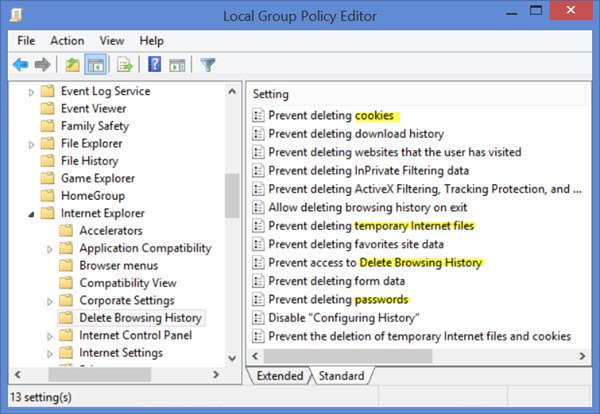
Nu i samma högra fönster, dubbelklicka på Förhindra åtkomst för att ta bort webbhistorik(Prevent access to Delete Browsing History) för att öppna dess inställningsruta.
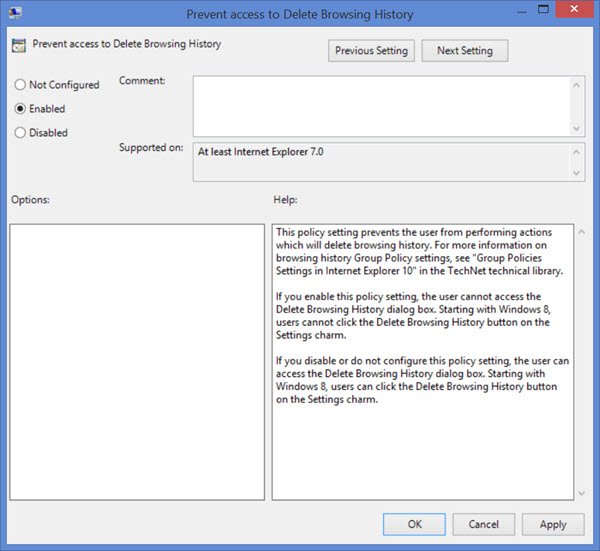
Välj Enabled(Select Enabled) och klicka på Apply / OK .
This policy setting prevents the user from performing actions which will delete browsing history. If you enable this policy setting, the user cannot access the Delete Browsing History dialog box. Users cannot click the Delete Browsing History button on the Settings charm. If you disable or do not configure this policy setting, the user can access the Delete Browsing History dialog box. Users can click the Delete Browsing History button on the Settings charm.
Som du kan se finns det flera andra inställningar tillgängliga här:
- Förhindra borttagning av cookies
- Förhindra borttagning av nedladdningshistorik
- Förhindra(Prevent) borttagning av webbplatser som användaren har besökt
- Förhindra(Prevent) radering av InPrivate-(InPrivate Filtering) filtreringsdata
- Tillåt(Allow) radering av ActiveX-filtrering(ActiveX Filtering) , spårningsskydd(Tracking Protection) , spåra inte data(Track Data)
- Förhindra(Prevent) borttagning av webbhistorik vid utgång
- Förhindra(Prevent) borttagning av tillfälliga internetfiler(Internet)
- Förhindra(Prevent) radering av favoritwebbplatsdata
- Förhindra radering av formulärdata
- Förhindra borttagning av lösenord
- Inaktivera konfigurationshistorik
- Förhindra radering av tillfälliga internetfiler(Internet) och cookies.
Den här inställningen kommer att gälla för alla standardanvändare(Standard) . Om du vill göra det på användarbasis måste du följa samma procedur i:
User Configuration\ Administrative Templates\ Windows Components\ Internet Explorer\
Om du inte vill att dina systemanvändare ska kunna radera sin webbhistorik, formulärdata eller lösenord, kommer det här inlägget att kunna hjälpa dig.
Related posts
Hur man rensar cache, cookies, webbhistorik i Chrome och Firefox
Rensa eller ta bort webbhistorik, cookies, data, cache i Edge
Google Chrome rensar inte webbhistorik och data
Visa webbhistorik för flera webbläsare samtidigt på PC
Hur man tar bort webbhistorik på Android-enhet
Slå på eller av Caret Browsing Support i Windows 10
Rensa cookies, webbplatsdata, cache för specifik webbplats: Chrome Edge Firefox
Skript är vanligtvis säkra. Vill du tillåta att skript körs?
Hur man visar och tar bort cookies i webbläsaren Chrome, Firefox, Edge, IE
Hur man inaktiverar Auto Refresh i Microsoft Edge eller Internet Explorer
Hur man automatiskt rensar Firefox Cookies, Cache, History vid utgång
Konfigurera hur Microsoft Edge behandlar cookies i Windows 11/10
Hur man inaktiverar eller aktiverar Caret Browsing i Chrome eller Firefox
Tvinga Internet Explorer att återställa senaste surfsession
Åtgärda SSvagent.exe-felet när du startar Internet Explorer
Bör cookies aktiveras eller inaktiveras i min webbläsare?
Skydda dina barn från vuxet innehåll med Clean Browsing
Vill du tillåta att filer från denna webbplats kopieras till din dator
Aktivera inte spårnings- och spårningsskydd i IE 11 och Edge
Migrera snabbt från Internet Explorer till Edge med dessa verktyg
